استخدام وضع صيانة WordPress لتحقيق الأداء الأمثل
نشرت: 2023-04-14واحدة من أكثر الطرق سهلة الاستخدام للحفاظ على تشغيل موقع الويب الخاص بك بسلاسة وكفاءة من خلال استخدام وضع صيانة WordPress. سنشرح في هذه المقالة ماهية وضع صيانة WordPress ، وأفضل الطرق لاستخدامه ، وكيفية تفعيله لصالحك الأفضل. ستتعلم نصائح لتخصيص صفحة وضع الصيانة وأفضل الممارسات الأخرى. أخيرًا ، سنناقش الأخطاء الشائعة التي يجب تجنبها وبدائل وضع الصيانة.
مقدمة عن وضع صيانة موقع WordPress
وضع صيانة موقع الويب هو ميزة في WordPress تتيح لك إجراء تغييرات على موقع الويب الخاص بك دون التأثير على تجربة المستخدم. عند تنشيط وضع الصيانة ، سيرى زوار موقعك صفحة مخصصة تخبرهم أن موقعك يخضع حاليًا للصيانة. يمكن تخصيص هذه الصفحة لتضمين رسالة وجهاز توقيت للعد التنازلي وحتى نموذج اتصال.
عادةً ، لن تقرأ الصفحة التي تواجه المستخدم "الموقع تحت الصيانة" ، على الرغم من أنك قد ترى ذلك أحيانًا. في أغلب الأحيان ، سترى شاشة توضح أن الموقع غير متاح مؤقتًا فقط.
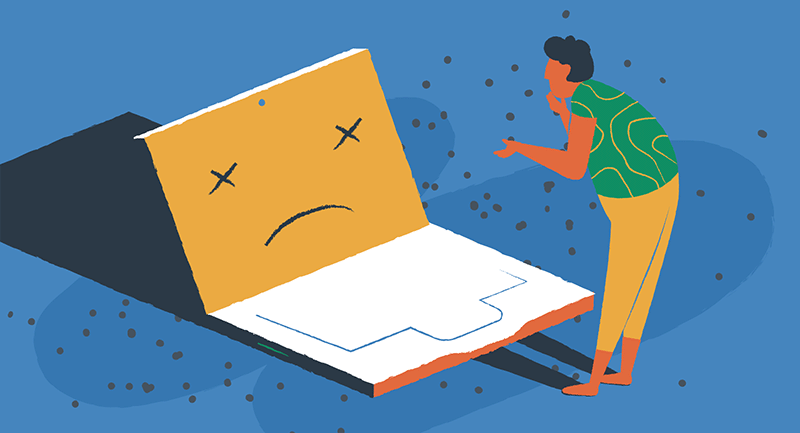
في حين أنه قد يبدو من غير البديهي وضع ستارة رقمية حول موقعك ، ومنع المستخدمين من رؤية المحتوى الخاص بك ، إلا أنها في الواقع طريقة رائعة لدعوة الزوار ومحركات البحث للعودة إلى موقعك عند اكتمال الصيانة. عند استخدامه بشكل صحيح ، يمكن أن يبني وضع الصيانة الترقب والإثارة حول الأشياء المستقبلية.
لماذا استخدام وضع الصيانة في ووردبريس؟
هناك عدة أسباب لاستخدام وضع الصيانة في WordPress. يسمح لك بإجراء التحديثات وتغيير موقع الويب الخاص بك دون خلق تجربة مستخدم سلبية. هذا يعني أن زوار موقعك لن يروا أي روابط معطلة أو صور مفقودة أو أخطاء أخرى أثناء إجراء التغييرات.
بالطبع ، لا تحتاج إلى استخدام وضع الصيانة لإجراء تعديلات صغيرة ، مثل تحديث النص على الصفحة أو تبديل صور المدونة. ولكن عند إجراء تغييرات أكبر ، مثل:
- إلغاء تثبيت المكونات الإضافية الرئيسية
- إزالة الكود المخصص
- إضافة تكامل أمني جديد
- إصلاح الخلل
- تحديث المظهر الخاص بك
- إعادة تصميم الملاحة
ثم وضع الصيانة هو أفضل صديق لك.
يمكن أن يساعد وضع الصيانة أيضًا في تحسين أمان موقع الويب الخاص بك. من خلال وضع موقعك في وضع الصيانة ، يمكنك منع الوصول غير المصرح به أثناء إجراء التغييرات. هذا مهم بشكل خاص إذا كنت تقوم بتغيير صفحة تسجيل الدخول أو حسابات المستخدمين أو إعدادات الأمان الخاصة بموقعك.
يمكن أن يساعد أيضًا في الحفاظ على صحة مُحسنات محركات البحث لموقعك على الويب. عندما يكون موقعك في وضع الصيانة ، ستشاهد محركات البحث رمز حالة 503 HTTP ، والذي يخبر المستخدمين وبرامج زحف البحث أن الموقع غير متاح مؤقتًا. ستسجل برامج الزحف ذلك ، وتعود لاحقًا للتحقق من وجود تحديثات لموقعك. هذا أفضل بكثير من وجود روابط معطلة أو صفحات مفقودة على موقعك ، مما قد يؤثر سلبًا على تصنيف محرك البحث الخاص بك.
كيفية تفعيل وضع الصيانة في ووردبريس
يعد تنشيط وضع الصيانة في WordPress عملية بسيطة نسبيًا. لتنشيط وضع الصيانة ، ستحتاج إلى تثبيت مكون إضافي لوضع الصيانة. تتوفر العديد من المكونات الإضافية المجانية والمدفوعة ، بما في ذلك المكون الإضافي الشهير LightStart من ThemeIsle
بمجرد تثبيت LightStart ، ستحتاج إلى تنشيطه وتهيئة الإعدادات. يتضمن هذا عادةً تحديد قالب لصفحة وضع الصيانة ، وإضافة رسالة ، وتعيين مؤقت للعد التنازلي (إذا رغبت في ذلك).
يتوفر لمستخدمي استضافة EasyWP خيار تخطي هذه الخطوة واستخدام وظائف وضع الصيانة المضمنة لدينا. من لوحة معلومات EasyWP ، يمكنك ببساطة الانتقال إلى حالة موقع الويب الخاص بك والنقر فوق تغيير واختيار وضع الصيانة.
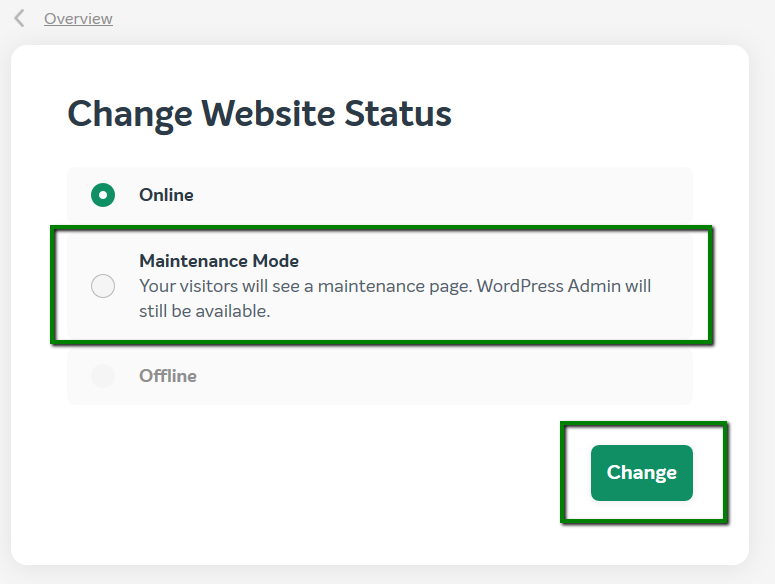
يعد هذا الخيار رائعًا لفترات الصيانة الأقصر التي تستمر لبضع دقائق أو حتى بضع ساعات. ومع ذلك ، بالنسبة للإصلاحات الأطول والمواقع ذات الزيارات المرتفعة ، نوصي باستخدام مكون إضافي يمنحك فائدة إضافية لتخصيص صفحة وضع الصيانة الخاصة بك.
تخصيص صفحة "وضع الصيانة" الخاصة بك
يعد تخصيص صفحة وضع الصيانة خطوة مهمة في ضمان تجربة مستخدم إيجابية. يمكن أن تتضمن صفحة وضع الصيانة أيضًا رسالة واضحة تُعلم الزائرين بما يحدث ومتى سيتم نسخ موقعك احتياطيًا.
يجب أن تفكر أيضًا في إضافة مؤقت للعد التنازلي إلى صفحة وضع الصيانة. يمكن أن يساعد ذلك في خلق شعور بالإلحاح وتشجيع الزائرين على العودة عندما يتم عمل نسخة احتياطية من موقعك.

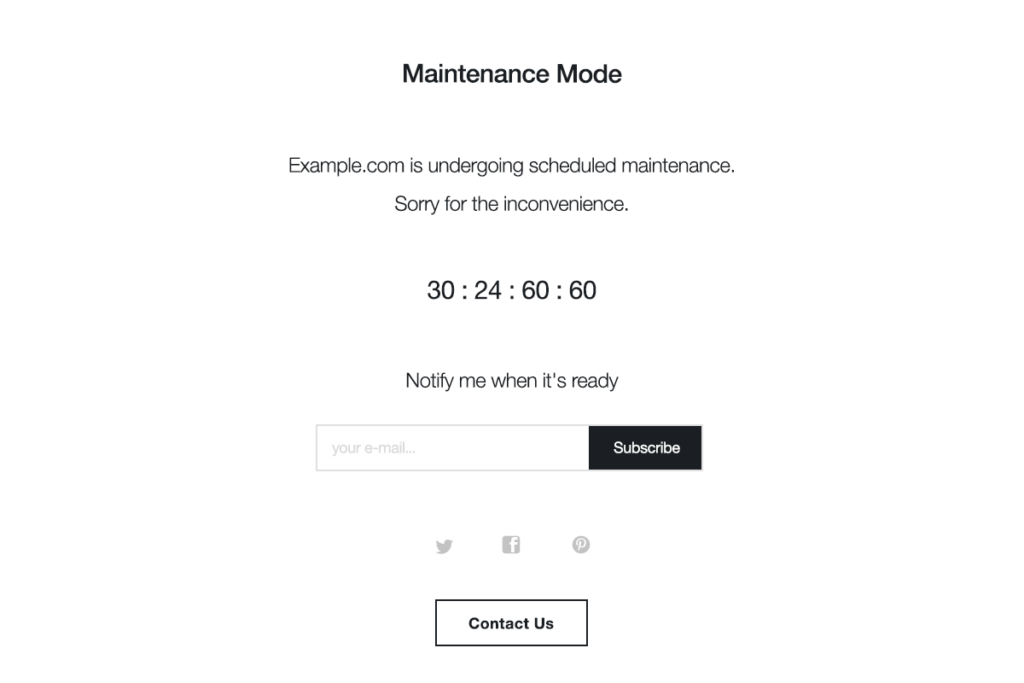
عندما تتوقع أن يكون موقعك غير متصل بالإنترنت لأيام أو أسابيع ، فمن الأفضل إضافة صفحة أكثر تشويقًا بصريًا تمثل مظهرًا مألوفًا ربما يكون قد جربوه على موقعك من قبل.
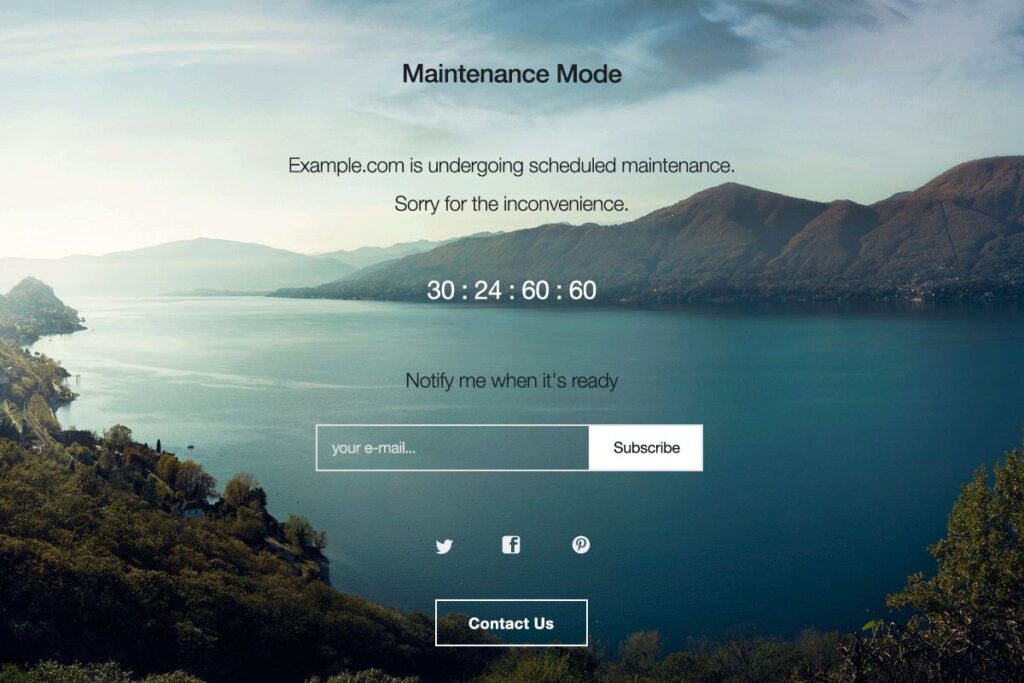
بالإضافة إلى ذلك ، قد ترغب في تضمين نموذج اتصال في صفحة وضع الصيانة الخاصة بك. يمكن أن يسمح هذا للزائرين الجدد بالاتصال بك إذا كانت لديهم أي أسئلة أو مخاوف ، أو تلقي إشعار بالبريد الإلكتروني عندما يعود موقعك إلى الإنترنت.
أفضل الممارسات لاستخدام وضع الصيانة في ووردبريس
عند استخدام وضع الصيانة في WordPress ، هناك العديد من أفضل الممارسات التي يجب عليك اتباعها.
اختبر صفحة وضع الصيانة
يجب عليك دائمًا اختبار صفحة وضع الصيانة قبل تنشيطها. سيضمن ذلك أن كل شيء يعمل بشكل صحيح وإعادة توجيه الزوار إلى الصفحة الصحيحة.
تحلى بالشفافية بشأن ما يحدث
يجب أن تكون دائمًا شفافًا مع زوارك بشأن سبب وجود موقعك في وضع الصيانة ومتى سيتم نسخه احتياطيًا. يمكن أن يساعد ذلك في تقليل الإحباط وتحسين تجربة المستخدم.
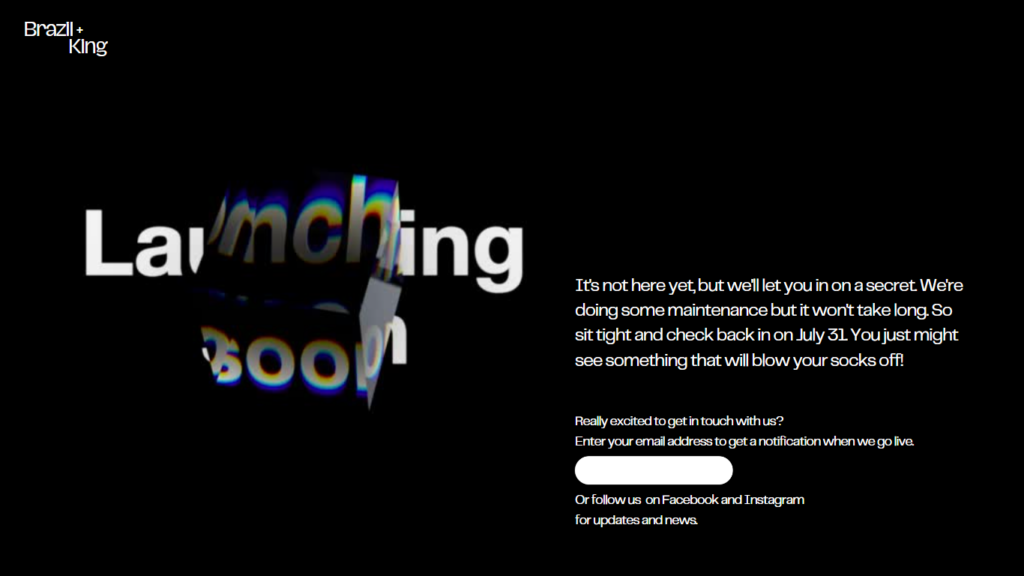
ابدأ بنسخة احتياطية
يجب عليك دائمًا عمل نسخة احتياطية من موقعك قبل إجراء أي تغييرات. سيضمن هذا أنه يمكنك استعادة موقعك في حالة حدوث خطأ ما.
تحقق من وجود تحديثات
أخيرًا ، يجب عليك دائمًا التحقق من التحديثات وإجراء صيانة دورية على موقعك للتأكد من أنه يعمل بسلاسة.
الأخطاء الشائعة التي يجب تجنبها عند استخدام وضع الصيانة
بينما يمكن أن يكون وضع الصيانة أداة رائعة لتحسين أداء موقعك ، إلا أن هناك أيضًا العديد من الأخطاء الشائعة التي يجب تجنبها.
تجنب فترات ذروة الاستخدام
لا تقم مطلقًا بتنشيط وضع الصيانة خلال أوقات الذروة المرورية. يمكن أن يؤدي ذلك إلى الإحباط وتجربة سلبية للمستخدم.
لا تنتظر طويلا بين إجراءات الصيانة
يجب تجنب استخدام وضع الصيانة كبديل للصيانة الدورية. الصيانة الدورية مهمة للحفاظ على تشغيل موقعك بسلاسة وكفاءة.
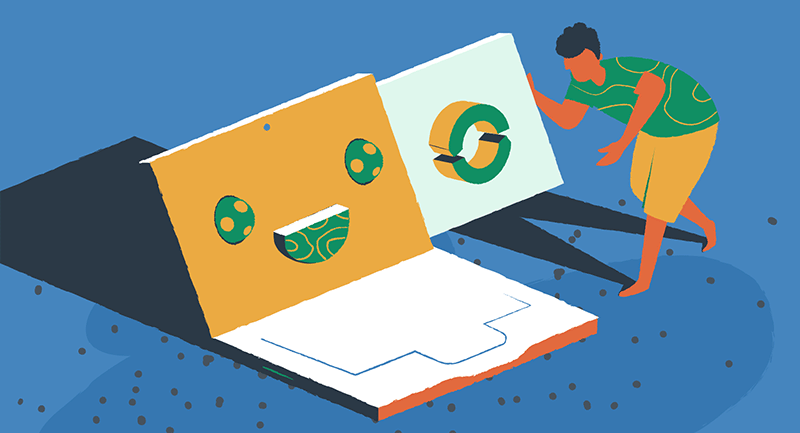
لا تبقى في وضع الصيانة في WordPress لفترة طويلة
بينما يمنحك وضع الصيانة رفاهية قضاء وقت إضافي للعمل على موقعك ، تجنب البقاء في وضع الصيانة لفترة طويلة. يمكن للمستخدمين الذين يجدون موقعك من خلال بحث ويب عضوي للمرة الأولى ببساطة تجربة موقع ويب آخر للحصول على ما يبحثون عنه. كن دقيقًا في الصيانة ، لكن عد إلى العمل كالمعتاد في أسرع وقت ممكن.
حلول بديلة لصيانة WordPress
بينما يمكن أن يكون وضع الصيانة أداة رائعة لتحسين أداء موقعك ، هناك أيضًا حلول أخرى متاحة. تتضمن بعض الحلول البديلة ما يلي:
استخدام موقع التدريج للاختبار والتطوير
موقع التدريج في WordPress هو نسخة طبق الأصل من موقع موجود يتم استخدامه لاختبار التغييرات قبل تنفيذها على موقع الويب المباشر. يسمح لك باختبار التغييرات ، مثل المكونات الإضافية أو السمات أو التعليمات البرمجية ، دون التأثير على الموقع المباشر ، ثم نقل الإصدار الجديد إلى الإنتاج عند اكتمال الاختبار.
التعاقد مع متخصص لأداء الصيانة الدورية
يساعد استخدام خبير لإجراء أعمال الصيانة والإصلاح المنتظمة على عقار أو مركبة أو جهاز على ضمان أن يكون موقع WordPress الخاص بك دائمًا في حالة عمل جيدة. يمكن أن يشمل عملهم مهام مثل التنظيف والتفتيش والضبط والإصلاحات ، دون الحاجة إلى البقاء في وضع الصيانة لفترات طويلة من الزمن.
استخدام خدمة مراقبة موقع الويب لتحديد المشكلات قبل أن تتحول إلى مشاكل
يمكن لخدمة مراقبة موقع الويب تحديد المشكلات في WordPress من خلال الفحص المستمر للموقع ومراقبته لمعرفة المعلمات المختلفة مثل الجهوزية والأداء والروابط المعطلة ومقاييس تحسين محركات البحث وسجلات النشاط والمزيد.
الاستفادة من وضع الصيانة يبقي المستخدمين في وضع سعيد
يمكن أن يكون استخدام وضع الصيانة في WordPress أداة رائعة لتحسين أداء موقعك. باتباع أفضل الممارسات وتخصيص صفحة وضع الصيانة وتجنب الأخطاء الشائعة ، يمكنك التأكد من أن موقعك يعمل بسلاسة وكفاءة.
هل أنت مستعد لمعرفة المزيد حول نقل موقع WordPress الخاص بك إلى المستوى التالي؟ تحقق من دليلنا لاستخدام ترميز المخطط للحصول على نتائج بحث أفضل.
